经验直达:
- ppt表格单元格最小高度怎么调整
- ppt表格怎么设置行高
- 如何调整ppt表格行高
一、ppt表格单元格最小高度怎么调整
在PPT中将段落的设置框中把【行距】选择为【固定值】,并在【设置值】中输入较小的数据 。这样就能调整ppt表格单元格最小高度 。具体操作请参照以下步骤 。
1、在电脑上打开一个PPT文件,插入一个演示表格 。在这个默认表格中,使用默认的字体和字号,输入文字和数据 。

2、选中表格,在【布局】下点击【高度】数值向下的箭头,缩小表格每一行的高度 。当数值变化到一定限度后(本次演示是1.02厘米),数值就不会再减小了,表格高度也不会再减小 。
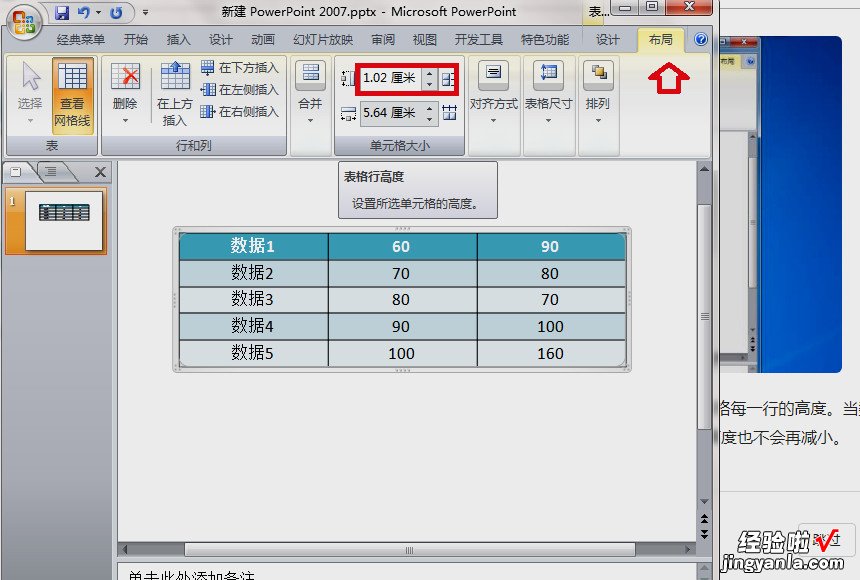
3、继续减小表格的行高,就需要使用其他方式 。选中表格 , 点击【开始】选项卡中的【段落】处的启动器按钮 。

4、在打开的段落设置框中 , 把【行距】选择为【固定值】,并在【设置值】中输入较小的数据 。点击【确定】退出 。

5、设置完后再点击【布局】下的【高度】旁的向下的箭头,可以看到,数值变小了,表格的行高变小了 。按以上步骤就能调整ppt表格单元格最小高度 。
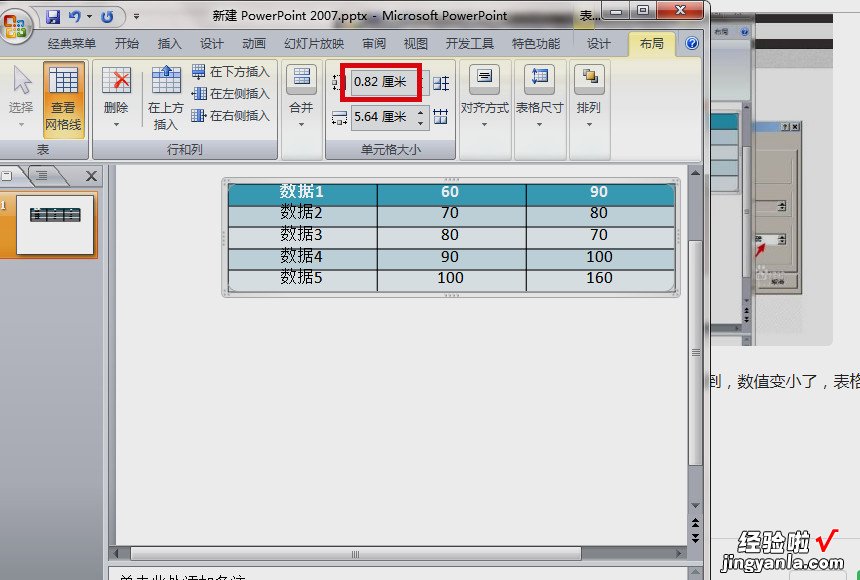
二、ppt表格怎么设置行高
材料/工具:ppt2010
1、打开PPT2010,建立空白文稿 。
2、点击【插入】—【表格】,绘制一个默认样式的表格 。
3、在这个默认表格中,使用默认的字体和字号,输入文字和数据 。
4、选中表格,在【布局】下点击【高度】数值向下的箭头,缩小表格每一行的高度 。
5、经过多次点击后,可以看到当数值变化到一定限度后(本次演示是6.1厘米),数值就不会再减小了 , 表格高度也不会再减小了 。
6、选中表格,点击【开始】—【段落】处的启动器按钮 。
7、在打开的段落设置框中,把【行距】选择为【固定值】,并在【设置值】中输入较小的数据 。
8、点击【确定】后 , 可以看到,文字向上移动了一点 , 再点击【布局】下的【高度】旁的向下的箭头,可以看到 , 数值变小了,表格的行高和整体的高度也变小了 。
三、如何调整ppt表格行高
【ppt表格怎么设置行高 ppt表格单元格最小高度怎么调整】我们在ppt中添加的表格,一般都需要对其行高进行调整设置,对于新手来说可能不知道如何操作 , 下面就让我告诉你如何调整ppt表格行高 。
调整ppt表格行高的方法
1、 选中表格,表格工具(布局)——分布行 , 使各行均匀分布
2、选中表格,表格工具(布局)——分布列 , 使各列均匀分布
3、如果要使指定列均匀分布,选中表格,表格工具(布局)——分布列
4、通过锁定纵横比调整PPT行高,这样可以不使PPT变形 。
5、还可以通过单元格的数值调整,如图 。
看了如何调整ppt表格行高的人还看
1. ppt如何设置表格行高
2. word表格行高怎么设置
3. excel表格里如何自动调整行高的方法
4. ppt2010如何设置表格行距
5. excel表格设置自动调整行高的教程
